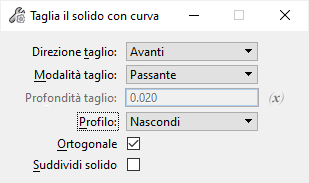Taglia il solido con curva
 Consente di tagliare solidi con un profilo. Richiede almeno un profilo 2D e un solido per funzionare. Può, tuttavia, utilizzare più di un profilo e molteplici solidi in una singola operazione. Il profilo può essere "aperto" (elementi lineari come una Linea o una Catena complessa) o "chiuso" (come una Figura). I profili aperti devono estendersi fino (od oltre) i contorni del solido.
Consente di tagliare solidi con un profilo. Richiede almeno un profilo 2D e un solido per funzionare. Può, tuttavia, utilizzare più di un profilo e molteplici solidi in una singola operazione. Il profilo può essere "aperto" (elementi lineari come una Linea o una Catena complessa) o "chiuso" (come una Figura). I profili aperti devono estendersi fino (od oltre) i contorni del solido.
| Impostazione | Descrizione |
|---|---|
| Direzione taglio | Imposta la direzione del taglio, in relazione alla normale della superficie del profilo. |
| Modalità taglio | Imposta i limiti del taglio. |
| Profondità taglio | (Solo quando Modalità taglio è impostato a Definisci profondità) Imposta la distanza di proiezione del taglio. |
| Collegamento variabile | Ipotizziamo di utilizzare una variabile esistente per impostare il valore di input, definito nella finestra di dialogo Variabili. |
| Profilo | Imposta il comportamento del profilo dopo la creazione della feature.
|
| Casella di controllo Ortogonale | Se attivata, consente di creare un taglio ortogonale. Se disattivata, consente di creare un taglio non ortogonale su un solido. Questa casella di controllo è attivata per impostazione predefinita. |
| Casella di controllo Suddividi solido | Se questa opzione è attivata, i margini del profilo vengono utilizzati per tagliare il solido, ma non viene rimossa alcuna parte. Questa casella di controllo è disattivata per impostazione predefinita. |